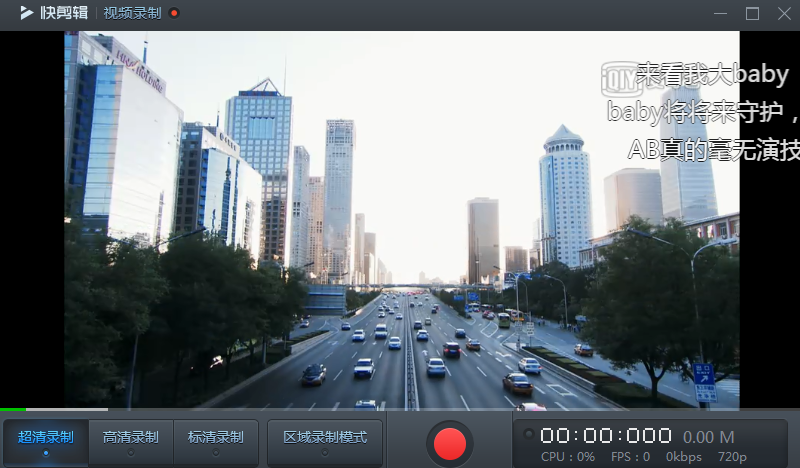电脑怎么下载电影到本地(浅谈2种下载方式)
时间:2020-11-10 16:20:03
作者:重庆seo小潘
来源:
想从网上下载一段视频,但是没不到下载链接、应该怎么办呢?小编在这里提供两种解决办法,希望能够帮助到大家! 1.利用浏览器下载 打开360浏览器,先将这段视频看完,然后点击菜单栏中的“工具”选项, 在下拉菜单中找到“Internet选项”并点击,这时弹出Int
想从网上下载一段视频,但是没不到下载链接、应该怎么办呢?小编在这里提供两种解决办法,希望能够帮助到大家! 1.利用浏览器下载
1.利用浏览器下载
打开360浏览器,先将这段视频看完,然后点击菜单栏中的“工具”选项,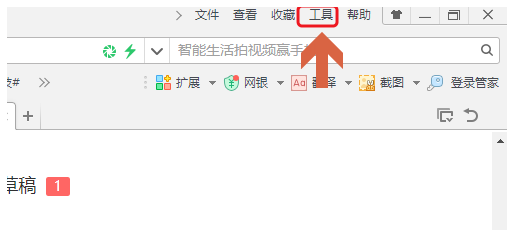 在下拉菜单中找到“Internet选项”并点击,这时弹出Internet属性对话框,点击右侧的“设置”,
在下拉菜单中找到“Internet选项”并点击,这时弹出Internet属性对话框,点击右侧的“设置”,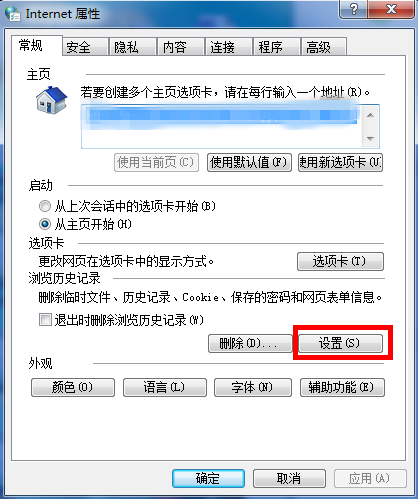 然后会跳转到网站数据设置对话框,点击“查看文件”,
然后会跳转到网站数据设置对话框,点击“查看文件”,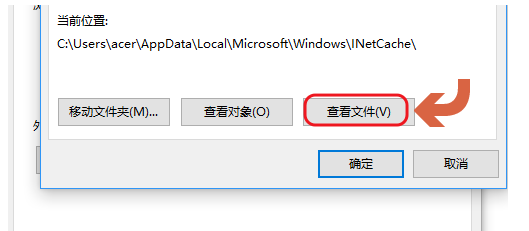 这里会显示浏览器中近期缓存的文件,让文件全部按照大小排序,因为视频文件是最大的,所以排在最前面的就是我们之前在浏览器上看到的那段视频,将其粘贴到电脑本地,
这里会显示浏览器中近期缓存的文件,让文件全部按照大小排序,因为视频文件是最大的,所以排在最前面的就是我们之前在浏览器上看到的那段视频,将其粘贴到电脑本地,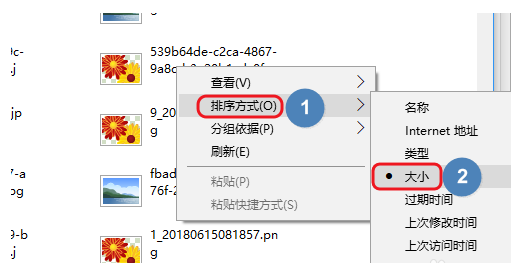
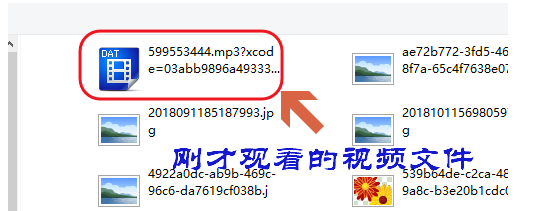 2.利用浏览器插件下载
2.利用浏览器插件下载
此外,如果我们在360浏览器中观看视频,可以将鼠标移动到视频上面,就会弹出“边放边录”窗口,这是360浏览器自带的快捷键插件,我们要将这个插件下载,它的名字是快剪辑。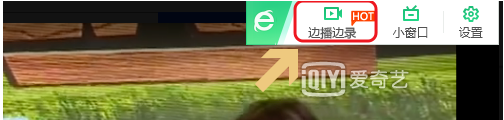 然后点击边放边录,网页视频就会切换为下图所示的界面,点击红色按钮就开始录制视频了,录制视频结束再点击红色按钮,可以进入到程序中编辑文件,设置好以后就可以将文件保存到电脑中。
然后点击边放边录,网页视频就会切换为下图所示的界面,点击红色按钮就开始录制视频了,录制视频结束再点击红色按钮,可以进入到程序中编辑文件,设置好以后就可以将文件保存到电脑中。